작가:
Randy Alexander
창조 날짜:
26 4 월 2021
업데이트 날짜:
1 칠월 2024

콘텐츠
이 문서에서는 Windows 및 Mac 운영 체제를 실행하는 컴퓨터에서 외장 하드 드라이브 (USB)의 형식을 변경하는 방법을 보여줍니다. 하드 드라이브를 포맷하면 파일 시스템이 변경되어 컴퓨터 운영 체제와의 파일 호환성을 생성하고 보이지 않는 하드 드라이브를 수정할 수 있습니다. 그러나 포맷 프로세스는 하드 드라이브의 데이터를 지 웁니다.
단계
방법 1/2 : Windows 운영 체제에서
. 화면 왼쪽 하단에있는 Windows 로고를 클릭하거나 ⊞ 승리 키보드에서.

. 시작 창의 왼쪽 하단에있는 폴더 아이콘을 클릭합니다.
딸깍 하는 소리 이 PC (이 컴퓨터) 파일 탐색기 창 왼쪽에 있습니다.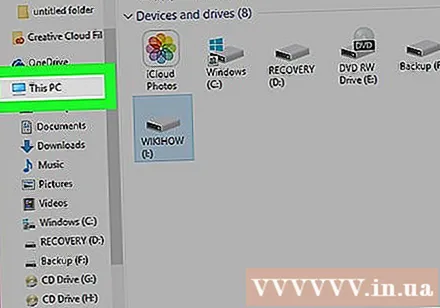
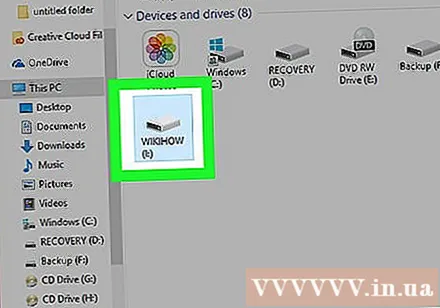
이 PC 창의 중간에있는 "장치 및 드라이브"제목 아래에서 외장 하드 드라이브의 이름을 클릭합니다. 이것은 하드 드라이브 선택 작업입니다.
카드를 클릭 꾸리다 (꾸리다). 이 PC 창의 왼쪽 상단 모서리에있는 메뉴입니다.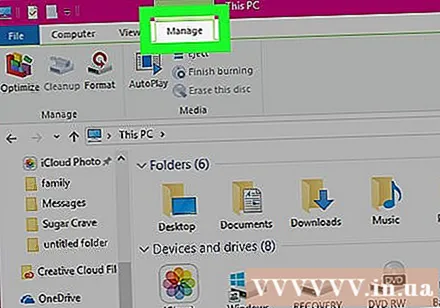
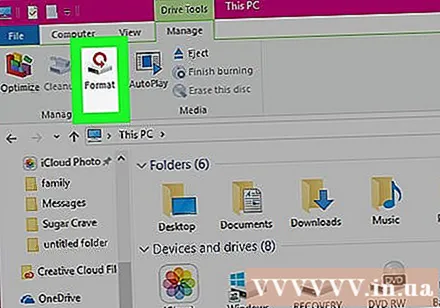
딸깍 하는 소리 체재 도구 모음의 하드 드라이브 아이콘으로 (포맷) 꾸리다 창 상단 근처. 여기를 클릭하여 외장 하드 드라이브의 포맷 창을 엽니 다.
페이지 상단의 "파일 시스템"제목 아래에있는 "파일 시스템"상자를 클릭합니다. 다음과 같은 드롭 다운 메뉴가 열립니다.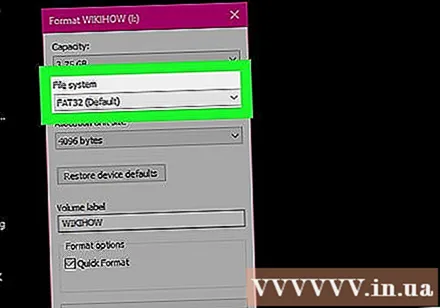
- NTFS -Windows 전용 하드 드라이브에 적합합니다.
- FAT32 Windows 및 Mac에 적합하지만 메모리 제한은 32GB이고 파일 제한은 4GB입니다.
- exFAT (권장) 여러 장치 (Mac, Windows, 콘솔 등)에서 사용하려는 하드 드라이브에이 옵션을 사용하십시오. 이 유형은 FAT32와 유사하지만 메모리 제한이 없습니다.
형식을 선택하십시오. 사용할 형식을 클릭하여 선택하십시오.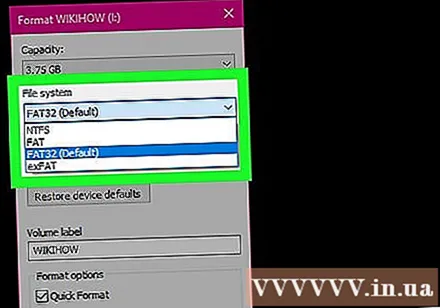
- 이전에 드라이브를 포맷 한 경우 확인란을 선택하십시오. 빠른 포맷 (빠른 포맷).
딸깍 하는 소리 스타트 (시작)을 선택한 다음 확인. 그러면 Windows에서 하드 드라이브 포맷을 진행하라는 메시지가 표시됩니다.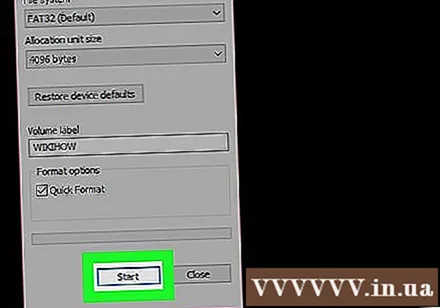
- 처리 중에 외장 하드 드라이브의 파일이 삭제됩니다.
딸깍 하는 소리 확인 요청시. 이제 선택한 파일 구조에 따라 외부 저장소가 다시 포맷되었습니다. 광고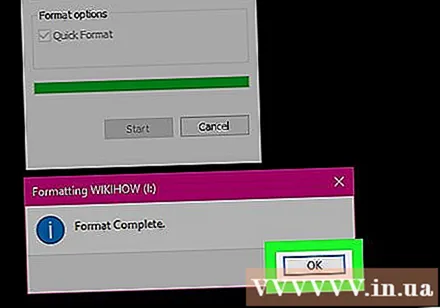
2 가지 방법 중 2 : Mac 운영 체제
컴퓨터에 하드 드라이브를 연결합니다. 하드 드라이브 USB 케이블을 컴퓨터의가는 직사각형 포트 중 하나에 연결합니다.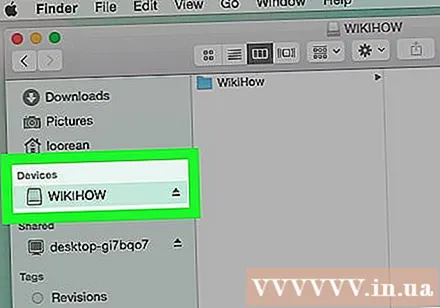
- iMac을 사용하는 경우 키보드 측면이나 iMac 디스플레이 뒷면에 USB 포트가 있습니다.
- 모든 Mac에 USB 포트가있는 것은 아닙니다. USB 포트가없는 최신 Mac을 사용하는 경우 USB-C-USB 어댑터를 구입해야합니다.
Dock에서 파란색 얼굴 아이콘이있는 Finder를 엽니 다.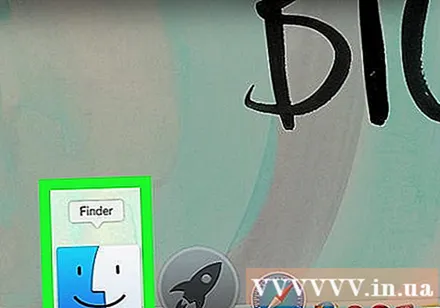
- 컴퓨터 화면을 클릭 할 수도 있습니다.
딸깍 하는 소리 가다 (이동)을 클릭합니다.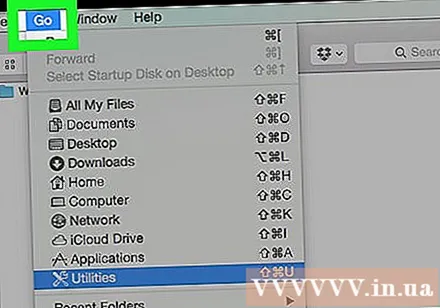
딸깍 하는 소리 유용 (유틸리티)는 드롭 다운 메뉴 하단 근처에 있습니다. 가다.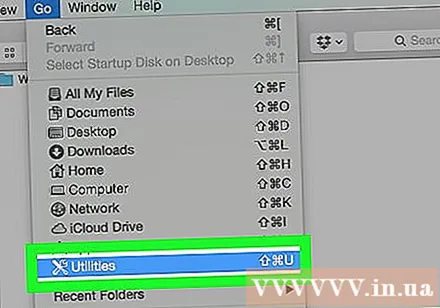
더블 클릭 디스크 유틸리티 (디스크 유틸리티)는 유틸리티 페이지의 중간에 있습니다.
유틸리티 창 왼쪽에있는 외장 하드 드라이브의 이름을 클릭합니다.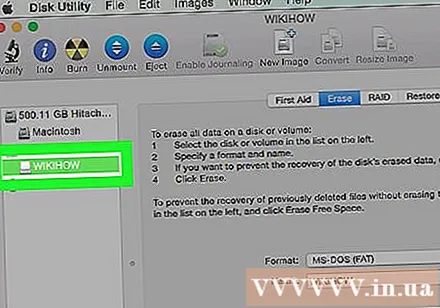
카드를 클릭 삭제 디스크 유틸리티 창 상단의 (삭제).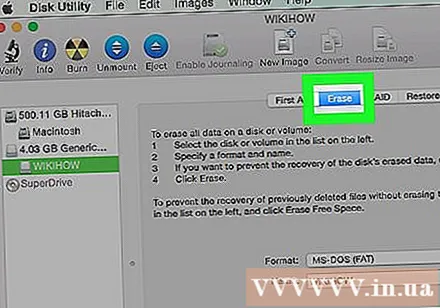
페이지 중앙에있는 "형식"드롭 다운 상자를 클릭합니다. 화면에 다음 옵션이 표시됩니다.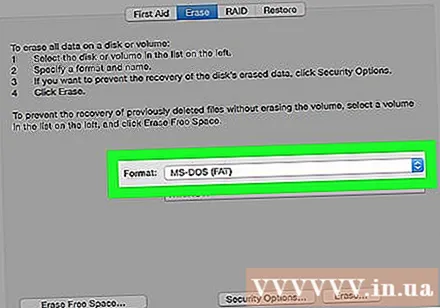
- Mac OS 확장 (저널링) -Mac 기본 형식, Mac 전용.
- Mac OS 확장 (저널링, 암호화) -기본 Mac 형식의 암호화 된 버전입니다.
- Mac OS 확장 (대소 문자 구분, 저널링) 이름이 같지만 대소 문자가 다른 파일 (예 : "file.txt"및 "File.txt")에 대해 다르게 작동하는 기본 형식의 Mac 버전 ).
- Mac OS 확장 (대소 문자 구분, 저널링, 암호화) Mac 형식에 대한 위의 세 가지 형식 옵션 조합입니다.
- MS-DOS (FAT) Windows 및 Mac 컴퓨터에 적합하지만 파일 제한은 4GB입니다.
- ExFAT (권장) -Windows 및 Mac 컴퓨터에 적합하며 메모리 제한이 없습니다.
형식을 선택하십시오. 사용하려는 형식을 클릭하기 만하면됩니다.
딸깍 하는 소리 삭제 (삭제)를 클릭하고 다음을 클릭합니다. 삭제 요청시. 이렇게하면 Mac에서 외부 메모리를 삭제하고 다시 포맷 할 수 있습니다. 프로세스가 완료되면 하드 드라이브가 새로운 포맷으로 변경됩니다. 광고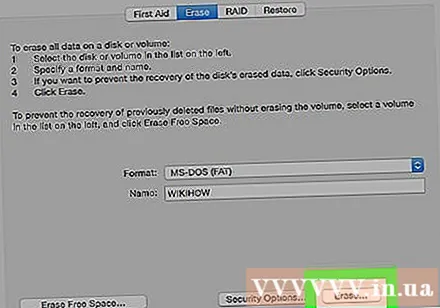
조언
- 게임 콘솔 용 외장 하드 드라이브를 포맷 할 때 FAT32 또는 exFAT가 파일 형식에 가장 적합한 선택입니다.
경고
- 포맷해도 하드 드라이브의 모든 데이터가 손상되지는 않습니다. 포맷 프로세스는 하드 드라이브가 새 파일을 저장하는 데 도움이됩니다. 일반적으로 데이터는 디스크에 기록되거나 복구 소프트웨어를 사용하여 복구 할 수 있습니다.
- 포맷하면 모든 데이터가 지워집니다. 하드 드라이브를 포맷하기 전에 저장해야하는 파일을 백업하십시오.



